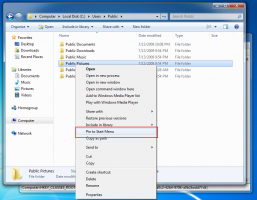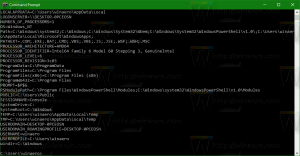Kuinka poistaa toimintakeskuksen ilmoitukset käytöstä Windows 10: ssä
Action Center on Windows 10:n uusi ominaisuus. Se ylläpitää ilmoituksia työpöytäsovelluksista, järjestelmäilmoituksista ja universaaleista sovelluksista. Kun toimintakeskus saa uuden ilmoituksen, se näyttää paahtoleipäbannerin tehtäväpalkin yläpuolella. Jos huomaat ilmoituksen, se on jonossa Action Centerissä. Jos et ole tyytyväinen näiden ilmoitusten näkemiseen, voit poistaa ne käytöstä seuraavasti.
Mainos

 Microsoft teki mahdolliseksi poistaa Action Centerin ilmoitukset käytöstä Asetukset-sovelluksen asetuksilla. Voit poistaa ne käytöstä maailmanlaajuisesti tai yksittäin tietyissä sovelluksissa.
Microsoft teki mahdolliseksi poistaa Action Centerin ilmoitukset käytöstä Asetukset-sovelluksen asetuksilla. Voit poistaa ne käytöstä maailmanlaajuisesti tai yksittäin tietyissä sovelluksissa.Toimintokeskuksen ilmoitusten poistaminen käytöstä Windows 10:ssä toimi seuraavasti kaikille sovelluksille.
- Avaa Asetukset sovellus.
- Avoin järjestelmä - Ilmoitukset ja toiminnot.

- Poista vasemmasta reunasta vaihtoehto Hanki ilmoituksia sovelluksista ja muista lähettäjistä:

Tämä poistaa kaikkien sovellusten ilmoitukset käytöstä toimintakeskuksessa. Et voi ottaa ilmoituksia käyttöön yksittäisille sovelluksille.
Sen sijaan haluat ehkä poistaa yksittäisten sovellusten Action Centerin ilmoitukset käytöstä. Näin se voidaan tehdä.
- Avaa Asetukset sovellus.
- Avoin järjestelmä - Ilmoitukset ja toiminnot.

- Vieritä oikealla osioon alaspäin Saat ilmoituksia näiltä lähettäjiltä.

- Napsauta haluamaasi sovellusta luettelossa. Määritetään esimerkiksi OneDrive.

- Poista vaihtoehto käytöstä Näytä ilmoitukset toimintakeskuksessa kuten alla.

Huomautus: Kun poistat toimintakeskuksen ilmoitukset käytöstä maailmanlaajuisesti, kaikki vaihtoehdot alla Saat ilmoituksia näiltä lähettäjiltä ovat harmaita, eikä niitä voi muuttaa. Tämä on odotettua käyttäytymistä. Jos haluat mukauttaa ilmoituksia sovelluskohtaisesti, sinun on otettava ne käyttöön maailmanlaajuisesti ja muutettava sitten haluamasi sovelluksen vaihtoehto.
Joten Windows 10:n asetuksissa voit järjestää mustan listan sovelluksista vastaanotetuille ilmoituksille tai poistaa ne käytöstä maailmanlaajuisesti. Ei ole olemassa sellaista asiaa kuin Creators Update -päivitys, jossa voit poistaa kaikki Action Centerin ilmoitukset oletuksena käytöstä, mutta ottaa ne käyttöön vain tietyissä sovelluksissa. Toivottavasti Microsoft lisää sen tulevaisuudessa.
Se siitä.